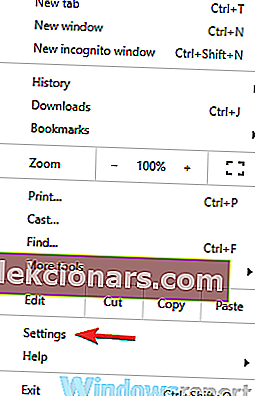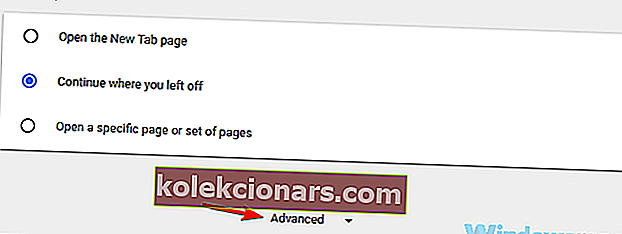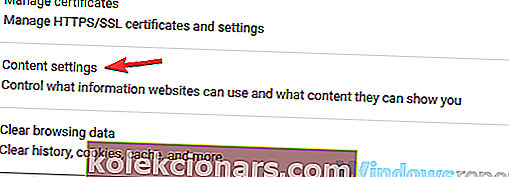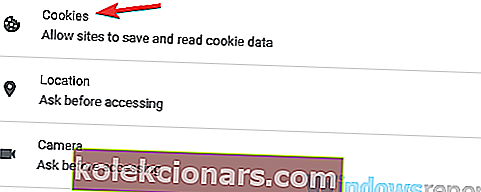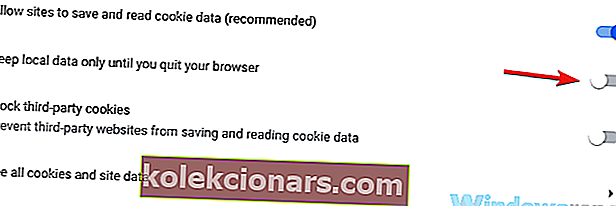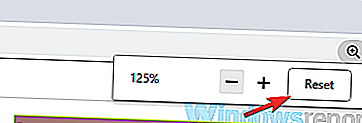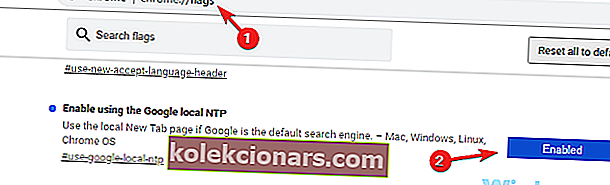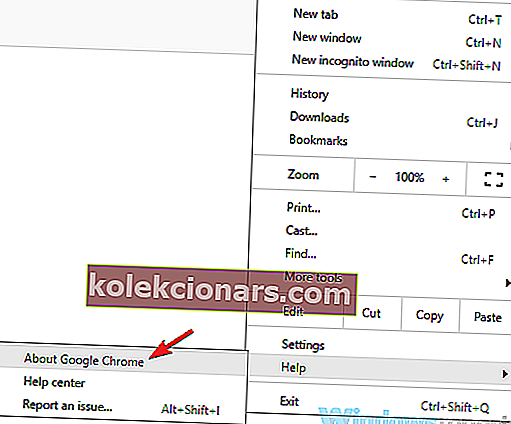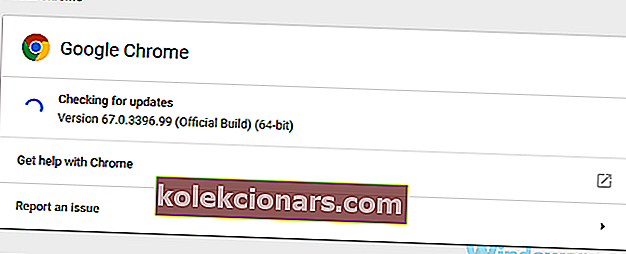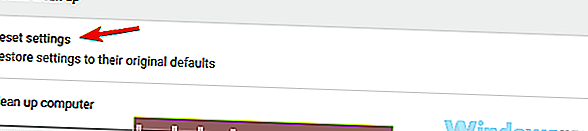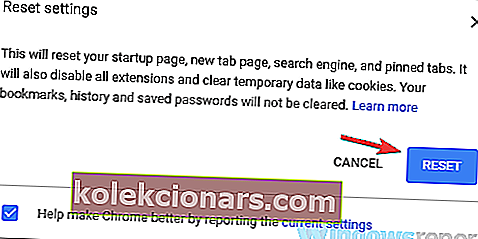- „Google Chrome“ vartotojai pranešė, kad kartais jų naršyklėje nerodomos dažniausiai lankomos svetainės.
- Jei ir jūs esate tarp jų, toliau tęskite toliau pateiktą vadovą.
- Norėdami gauti daugiau informacijos apie naršyklės problemas, apsilankykite tam skirtame naršyklės centre.
- Norėdami daugiau sužinoti apie šią konkrečią naršyklę, apsilankykite mūsų svetainės skiltyje „Google Chrome“.

„Google Chrome“ yra puiki naršyklė, turinti milijonus vartotojų, tačiau daugelis pranešė, kad „Google Chrome“ neberodo labiausiai lankomų svetainių. Tai gali būti nepatogumas, nes negalėsite greitai pasiekti mėgstamų svetainių. Tačiau yra būdas išspręsti šią problemą.
Nematyti dažniausiai lankomų svetainių „Chrome“ gali būti problema, o kalbant apie problemas, pateikiame keletą panašių problemų, apie kurias pranešė vartotojai:
- Nerodomos „Google Chrome“ lankomiausios miniatiūros - pasak vartotojų, kartais miniatiūros gali būti nerodomos dažniausiai lankomoje skiltyje. Norėdami tai išspręsti, tiesiog apsilankykite šioje skiltyje esančioje svetainėje ir miniatiūra turėtų būti atnaujinta.
- Naujo „Chrome“ skirtuko puslapis nerodo dažniausiai lankomų puslapių - ši problema gali kilti, jei „Chrome“ nustatyta, kad jūsų kompiuteryje nebus saugomi jokie slapukai. Tiesiog išjunkite šią parinktį ir turėtų pasirodyti jūsų lankomiausios svetainės.
- „Chrome“ dažnai lankomos svetainės dingo, nerodomos, trūksta svetainių - kartais ši problema gali kilti dėl jūsų vaizdo plokštės tvarkyklių. Tiesiog atnaujinkite tvarkykles ir problema turėtų būti išspręsta.
- „Chrome“ dažniausiai lankėsi - pasak vartotojų, taip gali atsitikti, jei „Chrome“ pasenusi, tačiau galite išspręsti problemą atnaujindami ją į naujausią versiją.
Kaip priversti „Google Chrome“ rodyti lankomiausias svetaines?
- Įsitikinkite, kad „Chrome“ neišvalo jūsų istorijos
- Iš naujo įdiekite „Google Chrome“ arba bandykite naudoti kitą naršyklę
- Apsilankykite vienoje iš labiausiai lankomų sąrašų svetainių
- Atnaujinkite grafikos plokštės tvarkykles
- Įsitikinkite, kad nenukreiptas naujo skirtuko puslapis
- Įsitikinkite, kad įgalintas „Google“ vietinis NTP
- Įsitikinkite, kad „Google Chrome“ yra atnaujinta
- Iš naujo nustatykite „Google Chrome“
1. Įsitikinkite, kad „Chrome“ neišvalo jūsų istorijos
Pasak vartotojų, jei „Google Chrome“ nerodo labiausiai lankomų svetainių, problema gali būti susijusi su jūsų istorija. Kai kurie vartotojai, norėdami apsaugoti savo privatumą, gali nustatyti „Chrome“ nesaugoti istorijos. Nors tai yra naudinga parinktis, naudodamiesi ja jūs neleisite rodyti labiausiai lankomų svetainių.
Norėdami išspręsti šią problemą, įsitikinkite, kad „Chrome“ leidžiama kurti aplankytų svetainių istoriją. Norėdami tai padaryti, atlikite šiuos veiksmus:
- Viršutiniame dešiniajame kampe spustelėkite meniu piktogramą. Meniu pasirinkite Nustatymai .
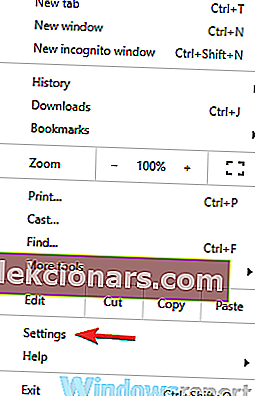
- Kai atsidarys skirtukas Nustatymai , slinkite iki galo ir spustelėkite Išplėstinė .
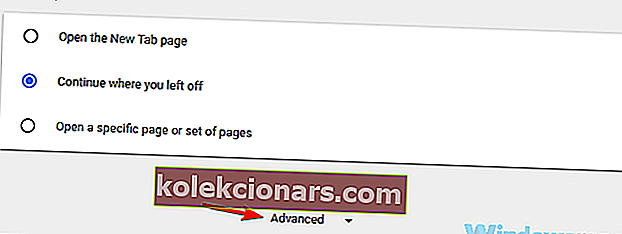
- Pasirinkite Turinio nustatymai .
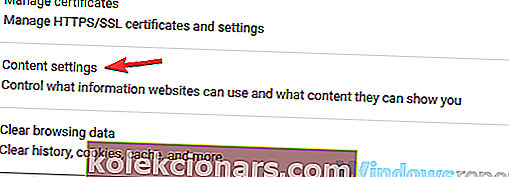
- Dabar iš sąrašo pasirinkite „ Slapukai“ .
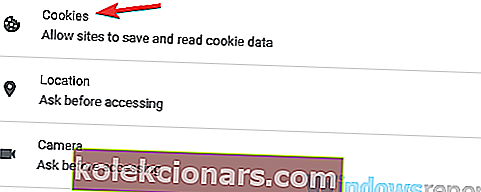
- Įsitikinkite, kad Išsaugoti vietinę datą tik tol, kol išjungsite naršyklės parinktį.
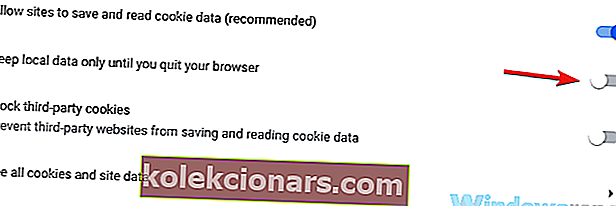
Išjungus šią parinktį, „Google Chrome“ išsaugos talpyklą ir istoriją jūsų kompiuteryje ir vėl galėsite pamatyti lankomiausias svetaines.
2. Iš naujo įdiekite „Google Chrome“ arba bandykite naudoti kitą naršyklę
Jei kyla problemų dėl „Google Chrome“, galbūt jas galėsite išspręsti paprasčiausiai iš naujo įdiegę „Google Chrome“. Kartais jūsų „Chrome“ diegimas gali būti sugadintas, ir norint jį išspręsti reikia tiesiog iš naujo įdiegti.
Yra keli būdai, kaip tai padaryti, tačiau efektyviausias yra naudoti pašalinimo programą, pvz., „ Revo Uninstaller“ .
Jei nesate susipažinę, pašalinimo programos programinė įranga gali pašalinti bet kurią programą iš jūsų kompiuterio, tačiau taip pat pašalins visus failus ir registro įrašus, susijusius su ta programa.
Todėl bus taip, lyg programa niekada nebūtų įdiegta, ir neliks jokių likusių failų, kurie trukdytų būsimiems diegimams. Pašalinę „Chrome“, įdiekite ją dar kartą ir patikrinkite, ar problema vis dar išlieka.

„Revo“ pašalinimo programa
Pašalinkite savo naršyklę, nepalikdami nė pėdsako, naudodamiesi šiuo fantastišku pašalinimo įrankiu. Nemokamas bandymas Apsilankykite svetainėjeJei tai daugiau nesumažins, kita alternatyva būtų apsvarstyti galimybę visiškai pakeisti „Google Chrome“. Yra daugybė naršyklių, ir daugelis jų taip pat yra pagrįstos „Chromium“ architektūra, todėl susipažinimas nebūtų problema.
Vienas puikus tokios naršyklės pavyzdys yra „Opera“. Atrodo ir jaučiasi beveik kaip „Google Chrome“, ir turi vienodai didelę plėtinių biblioteką.
Kalbant apie lankomas svetaines, „Opera“ automatiškai pakoreguoja lankomiausių svetainių peržiūros puslapį, kai jūsų įpročiai keičiasi iš vienos dienos į kitą. Tokiu būdu jūs galite greitai pasiekti visas dažniausiai naudojamas svetaines viename puslapyje.
Opera
Puikios išvaizdos ir lengva naršyklė, sumaniai rodanti lankomiausias svetaines paleidimo skirtuke. Gauk Tai dabar! Gaukite nemokamą apsilankymą svetainėje3. Apsilankykite vienoje iš labiausiai lankomų svetainių
Kartais „Google Chrome“ netinkamai rodo dažniausiai lankomas svetaines. Vartotojai pranešė, kad svetainės yra sąraše, tačiau nė viena svetainė neturi miniatiūrų. Tai gali būti gana nemalonu, tačiau sprendimas yra paprastesnis, nei jūs manote.
Paprasčiausiai apsilankykite bet kurioje svetainėje su trūkstama miniatiūra spustelėdami ją iš lankomiausių sąrašo. Kai svetainė atsidaro, naudokite ją keletą sekundžių. Tai padarius, tos svetainės miniatiūra turėtų būti atnaujinta lankomiausiųjų sąraše.
Atlikite tai visoms sąraše esančioms svetainėms, kad atnaujintumėte visas jų miniatiūras.
4. Atnaujinkite grafikos plokštės tvarkykles
Vartotojai pranešė, kad „Google Chrome“ nerodo lankomiausių svetainių ir tai gali būti problema. Pasak jų, ši problema kilo dėl to, kad jų vaizdo plokštės tvarkyklės buvo pasenusios. Atnaujinus jų tvarkykles, problema buvo visiškai išspręsta.
Tvarkyklių atnaujinimas yra gana paprastas, ir jūs tiesiog turite rasti savo vaizdo plokštės modelį, apsilankyti gamintojo svetainėje ir atsisiųsti naujausią savo modelio tvarkyklę. Atminkite, kad jei turite ir skirtą, ir integruotą grafiką, turėsite atnaujinti abiejų grafikos procesorių tvarkykles.
Atnaujinus tvarkykles, reikia išspręsti dažniausiai lankomų „Chrome“ svetainių problemą. Vairuotojų atsisiuntimas rankiniu būdu kartais gali būti šiek tiek varginantis, ypač jei nežinote savo vaizdo plokštės modelio ir kaip rasti tinkamas tvarkykles.
Tačiau yra tokių įrankių kaip „ iObit Driver Booster“ , leidžiantys automatiškai atsisiųsti trūkstamas tvarkykles. Naudodami šį įrankį turėtumėte sugebėti atnaujinti visus tvarkykles vos keliais paspaudimais.

„iObit“ vairuotojo stiprintuvas
Atnaujinkite tvarkykles į naujausią versiją ir nuolat atnaujinkite jas realiuoju laiku naudodamiesi šia nuostabia programine įranga. Nemokamas bandymas Apsilankykite svetainėje5. Įsitikinkite, kad „Naujo skirtuko“ puslapis nėra artinamas
Pasak vartotojų, jei „Google Chrome“ nerodo labiausiai lankomų svetainių, problema gali būti jūsų mastelio lygis. Kartais vartotojai priartina savo puslapius norėdami pamatyti geriau arba netyčia. Tačiau „Google Chrome“ gali neišjungti daugumos lankomų svetainių, jei priartinamas naujo skirtuko puslapis.
Norėdami išspręsti šią problemą, tiesiog turite atkurti numatytąjį mastelio keitimo lygį. Norėdami tai padaryti, atlikite šiuos paprastus veiksmus:
- Adreso juostoje ieškokite didintuvo piktogramos. „In“ turėtų būti dešinėje adreso juostos pusėje.
- Dabar spustelėkite mygtuką Reset .
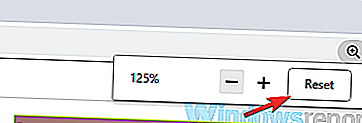
Tai padarius, priartinimo lygis turėtų būti atstatytas į numatytąjį. Arba galite reguliuoti mastelio lygį laikydami nuspaudę „ Ctrl“ klavišą ir naudodami pelės ratuką, norėdami nutolinti. Kai atitolinsite numatytąjį lygį, problema turėtų būti išspręsta.
6. Įsitikinkite, kad įjungtas „Google“ vietinis NTP
Pasak vartotojų, jei „Google Chrome“ nerodo labiausiai lankomų svetainių, problema gali būti NTP funkcija. Vartotojai pranešė, kad išsprendė dažniausiai lankomų svetainių problemą paprasčiausiai įgalindami „Google“ vietinio NTP funkciją. Tai padaryti paprasta, ir tai galite padaryti atlikdami šiuos veiksmus:
- Atidarykite „ Google Chrome“ ir adreso juostoje įveskite chrome: // flags ir paspauskite Enter .
- Raskite Įgalinti naudodami „Google“ vietinį NTP ir nustatykite į Įgalinta .
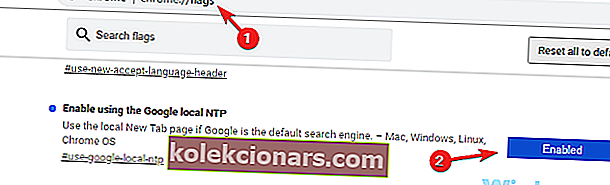
Tai atlikę iš naujo paleiskite „Chrome“ ir problema turėtų būti išspręsta. Keli vartotojai pranešė, kad šis sprendimas jiems pasiteisino, todėl galbūt norėsite jį išbandyti.
7. Įsitikinkite, kad „Google Chrome“ yra atnaujinta
Jei „Google Chrome“ nerodo dažniausiai lankomų svetainių, problema gali būti susijusi su „Google Chrome“ klaida. „Chrome“ problemų gali kilti kartais, o geriausias būdas pašalinti klaidas yra atnaujinti „Google Chrome“.
Pagal numatytuosius nustatymus „Google Chrome“ automatiškai įdiegia trūkstamus naujinius, tačiau taip pat galite patys patikrinti, ar yra naujinių. Norėdami tai padaryti, atlikite šiuos veiksmus:
- Viršutiniame dešiniajame kampe spustelėkite meniu piktogramą. Dabar pasirinkite Pagalba> Apie „Google Chrome“ .
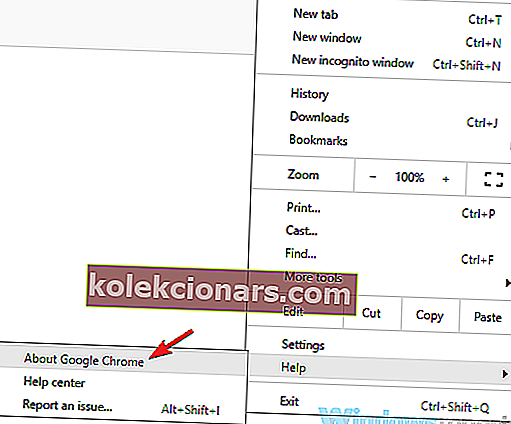
- Dabar pasirodys naujas skirtukas ir „Google“ automatiškai atsisiųs naujausius naujinius.
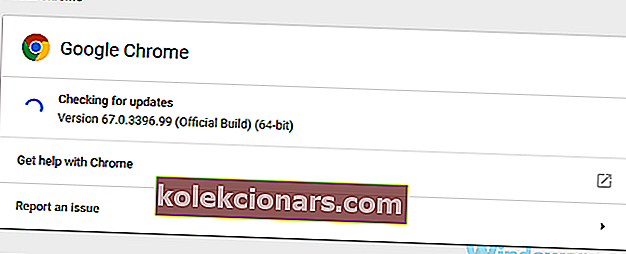
Įdiegę naujinimus, patikrinkite, ar problema vis dar išlieka.
8. Iš naujo nustatykite „Google Chrome“
Kai kuriais atvejais „Google Chrome“ nerodo dažniausiai lankomų svetainių dėl jūsų nustatymų ar plėtinių. Vienas iš būdų išspręsti šią problemą yra „Google Chrome“ atstatymas į numatytuosius nustatymus. Tai padaryti yra gana paprasta, tačiau prieš tai atlikdami patariame įjungti sinchronizavimą, kad galėtumėte išsaugoti naršymo istoriją, žymes ir kt.
Norėdami iš naujo nustatyti „Google Chrome“, jums tereikia atlikti šiuos veiksmus:
- Atidarykite „ Chrome“ skirtuką Nustatymai , slinkite iki galo ir spustelėkite Išplėstinė .
- Dabar spustelėkite Atkurti nustatymus į iš naujo ir išvalyti skyriuje.
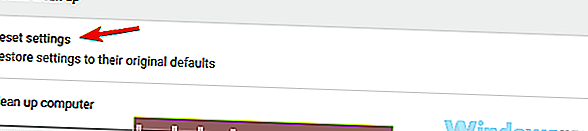
- Spustelėkite mygtuką Reset .
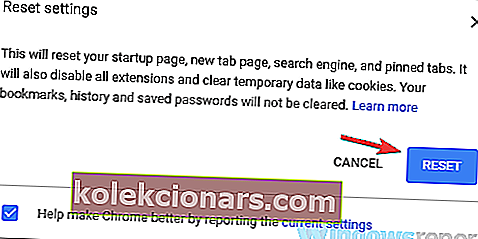
Po kelių akimirkų „Chrome“ dabar bus nustatyta į numatytąjį nustatymą. „Chrome“ atkūrus numatytąjį nustatymą, plėtiniai, istorija, žymės, slapukai ir nustatymai bus pašalinti. Atstatę „Chrome“ į numatytąjį nustatymą, patikrinkite, ar problema vis dar išlieka.
Tai, kad nematote lankomiausių svetainių, gali būti nedidelė problema. Tačiau tikimės, kad jums pavyko išspręsti šią problemą „Google Chrome“ naudojant vieną iš mūsų sprendimų.
Redaktoriaus pastaba: Šis įrašas iš pradžių buvo paskelbtas 2019 m. Gegužę ir nuo to laiko buvo atnaujintas ir atnaujintas 2020 m. Liepos mėn., Siekiant šviežumo, tikslumo ir išsamumo.